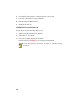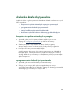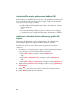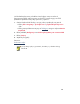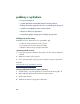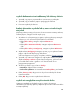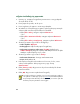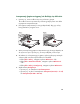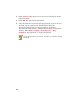HP Deskjet 948C, 940C, and 920C Series - (Polish) Quick Help
86
zdjęcia nie drukują się poprawnie
1.
Upewnij się, ża papier fotograficzny umieszczono w tacy podajnika
stroną do druku w dół.
2.
Posuń papier do przodu, aż do oporu.
3.
Dosuń regulatory do papieru i wsuń tacę podajnika.
4.
W zależności od używanego programu, wykonaj jedną z poniższych
sekwencji dla otworzenia pola właściwości drukarki:
• Kliknij
Plik
>
Drukuj
, następnie wybierz
Właściwości
– lub –
• Kliknij
Plik
>
Ustawienia drukarki
, następnie wybierz
Właściwości
– lub –
• Kliknij
Plik
>
Drukuj
>
Konfiguracja
, następnie wybierz
Właściwości
.
5.
Skontroluj poniższe opcje w karcie konfiguracji:
•
Jakość wydruku
:
Najlepsza
•
Rodzaj papieru
: Odpowiedni papier fotograficzny
•
Drukowanie na papierze zdjęciowym
:
PhotoREt
. Rozdzielczość
2400 x 1200 dpi
wymaga co najmniej 400 MB przestrzeni na dysku
twardym i wydruk zajmuje więcej czasu.
6.
Skontroluj poniższe opcje w karcie
Funkcje
:
•
Drukowanie dwustronne
: Usunięty znak zaznaczenia
•
Kopie
: Maksymalnie 20
7.
Dokonaj koniecznych korekt w zakresie ilości tuszu, koloru, czasu
schnięcia lub szybkości druku przy pomocy opcji z karty
Zaawansowane
.
8.
Kliknij
Zastosuj
>
OK
, aby powrócić do polecenia Drukuj lub ekranu
Ustawienia druku.
9.
Kliknij
OK
, aby ponownie wydrukować fotografię.
Jeśli zdjęcia drukują się bardzo powoli, możesz zwiększyć szybkość
ich wydruku uruchamiając sprzętowy
Port ECP
(Extended Capabilities
Port) z Przybornika HP Deskjet. Rozwiązanie to jest możliwe tylko dla
drukarek połączonych kablem równoległym.